Como habilitar uma conta de administrador no Windows 11
Nesta postagem, revisaremos alguns métodos de como habilitar a conta de administrador no Windows 11. A conta administrativa interna ainda está presente no sistema operacional mais recente. A janela 11 tradicionalmente o oculta e você precisa ativá-lo manualmente.
Propaganda
Desde o Windows Vista, a Microsoft mudou o comportamento das contas administrativas. O Windows cria automaticamente a conta principal, Administrador, mas a oculta. Os usuários com contas administrativas devem confirmar sua intenção de alterar configurações importantes. Os usuários padrão devem conhecer as credenciais de uma das contas administrativas para realizar qualquer tarefa que requeira a aprovação do Controle de Conta de Usuário.
No entanto, se você iniciar o Windows 11 no Modo de segurança, ele habilitará a conta interna do Administrador e a ativará. Além disso, é possível exibir essa conta para o modo de trabalho normal.
Antes de continuar, pode ser necessário verificar qual é o estado atual da conta de administrador.
Verifique o status da conta
pressione Vencer + X ou clique com o botão direito do mouse no botão Iniciar e selecione Terminal Windows. Alternativamente, você pode clicar com o botão direito do mouse no botão Iniciar para abre o mesmo menu.
Agora digite administrador de usuários da rede e acertar Digitar. Na saída, encontre a linha Conta ativa.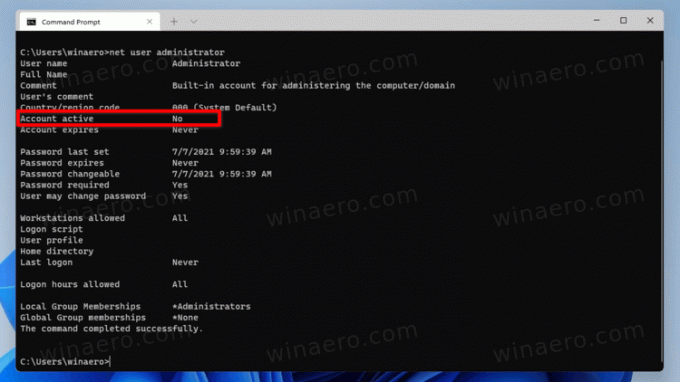
Se diz Não, a conta será desativada. Se diz sim, então ele é ativado.
Habilitar conta de administrador no Windows 11
- Clique com o botão direito no botão Iniciar e selecione Terminal Windows (Admin).
- Clique sim para confirmar a solicitação de controle de conta de usuário.
- Finalmente, digite
administrador de usuário da rede / ativo: sime pressione o Digitar chave.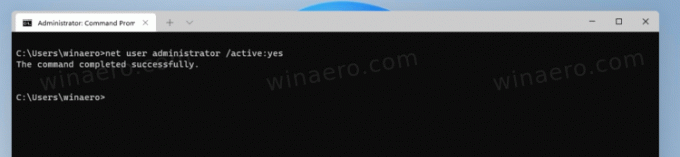
- Você verá O comando foi completado com sucesso. Isso significa que você habilitou a conta de administrador.
Esse é um método fácil e rápido de ativá-lo. No entanto, não recomendo que você o use em vez de sua conta de usuário normal. Depois de concluir sua solução de problemas ou tarefas de configuração, desative-o. Veja como.
Desative a conta novamente
- Abra o Terminal do Windows como administrador no menu Win + X.
- Modelo
administrador de usuário líquido / ativo: nãoe acertar Digitar.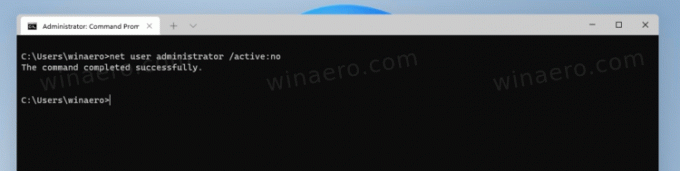
- Você acabou de desativar a conta. Se você
executar administrador de usuário da rede, você verá o Conta ativa: NÃO linha.
Feito.
O método alternativo é usar a ferramenta "Usuários e grupos locais" (lusrmgr.msc). Também é um aplicativo clássico que está disponível em muitas versões do Windows, incluindo o Windows 11.
Usando usuários e grupos locais
- pressione Vencer + R no teclado e digite
lusrmgr.mscna caixa de diálogo Executar. pressione Digitar. - No aplicativo Usuários e grupos locais, abra o Comercial pasta.
- Encontre a conta do Administrador e clique duas vezes nela.
- Na caixa de diálogo Propriedades do administrador, desmarque a opção Conta esta desabilitada.
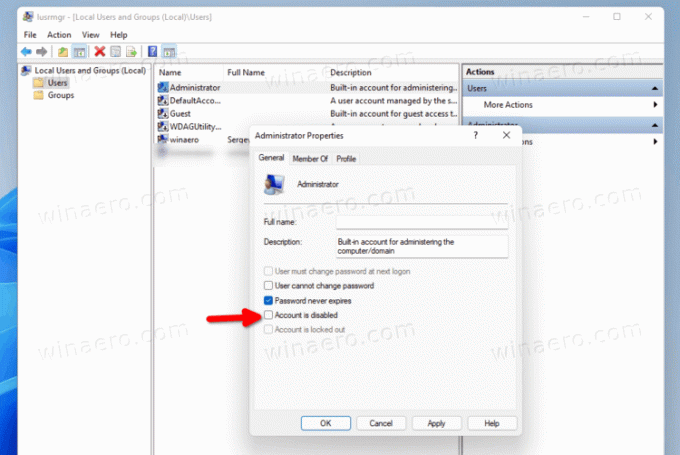
- Clique Aplicar e OK.
Feito! Se mudar de ideia, você pode ativar a caixa de seleção mencionada acima a qualquer momento, seguindo as mesmas etapas.
Outra alternativa é o aplicativo de Política de Segurança Local integrado (secpol.msc). Por padrão, ele vem com uma política que instrui o Windows 11 a manter a conta do Administrador desabilitada, mas você pode mudar isso.
Com o aplicativo Política de Segurança Local (secpol.msc)
- Clique com o botão direito no botão Iniciar e selecione Corre no menu de contexto ou pressione Vencer + R.
- Modelo
secpol.mscna caixa Executar e pressione Digitar para iniciar o aplicativo. - Expanda e abra a área esquerda para Configurações de segurança> Políticas locais> Opções de segurança.
- No painel direito, encontre a política chamada Contas: conta de administrador.
- Clique duas vezes nele e mude de Desabilitado para Habilitado.
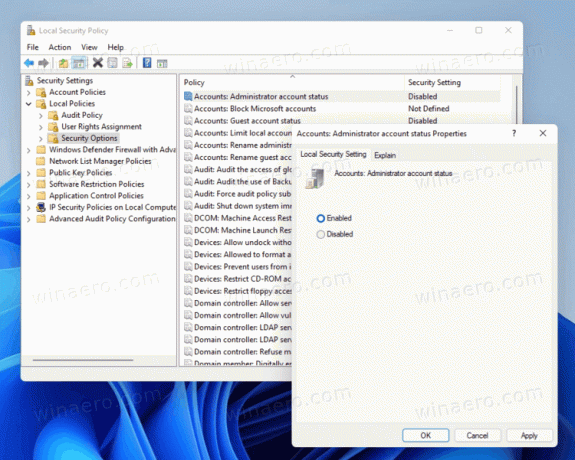
- Clique Aplicar, então clique OK.
Feito!
Semelhante ao anterior, você pode reverter a mudança definindo a política de volta para Desabilitado.
O último método é o Winaero Tweaker.
Habilitar conta de administrador com Winaero Tweaker
Download Winaero Tweaker, instale-o e execute. Navegue até Contas de usuário \ Administrador integrado.
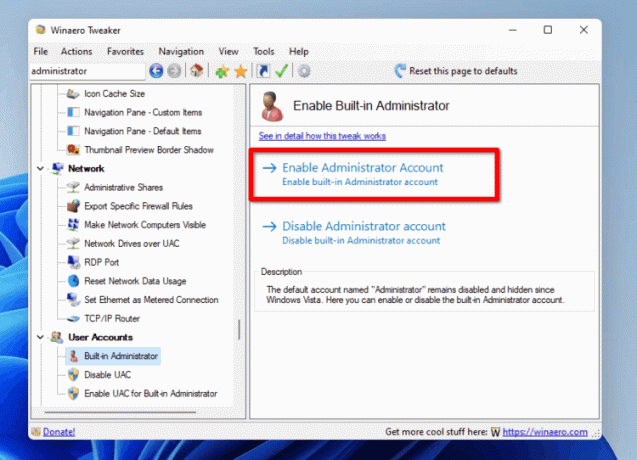
Lá, clique no Permitir botão. A conta será ativada instantaneamente. o Desabilitar botão o desativa.
É isso.
